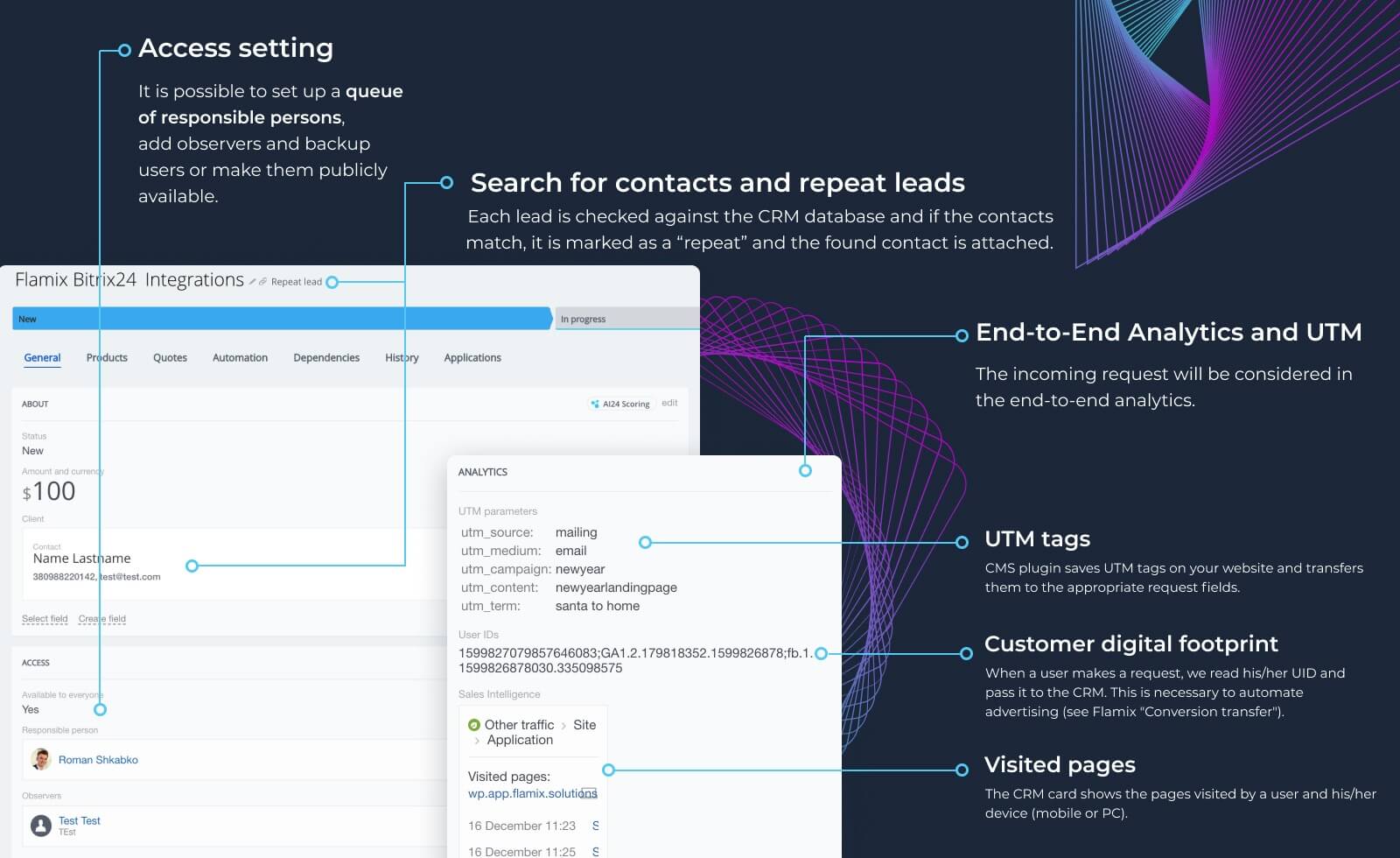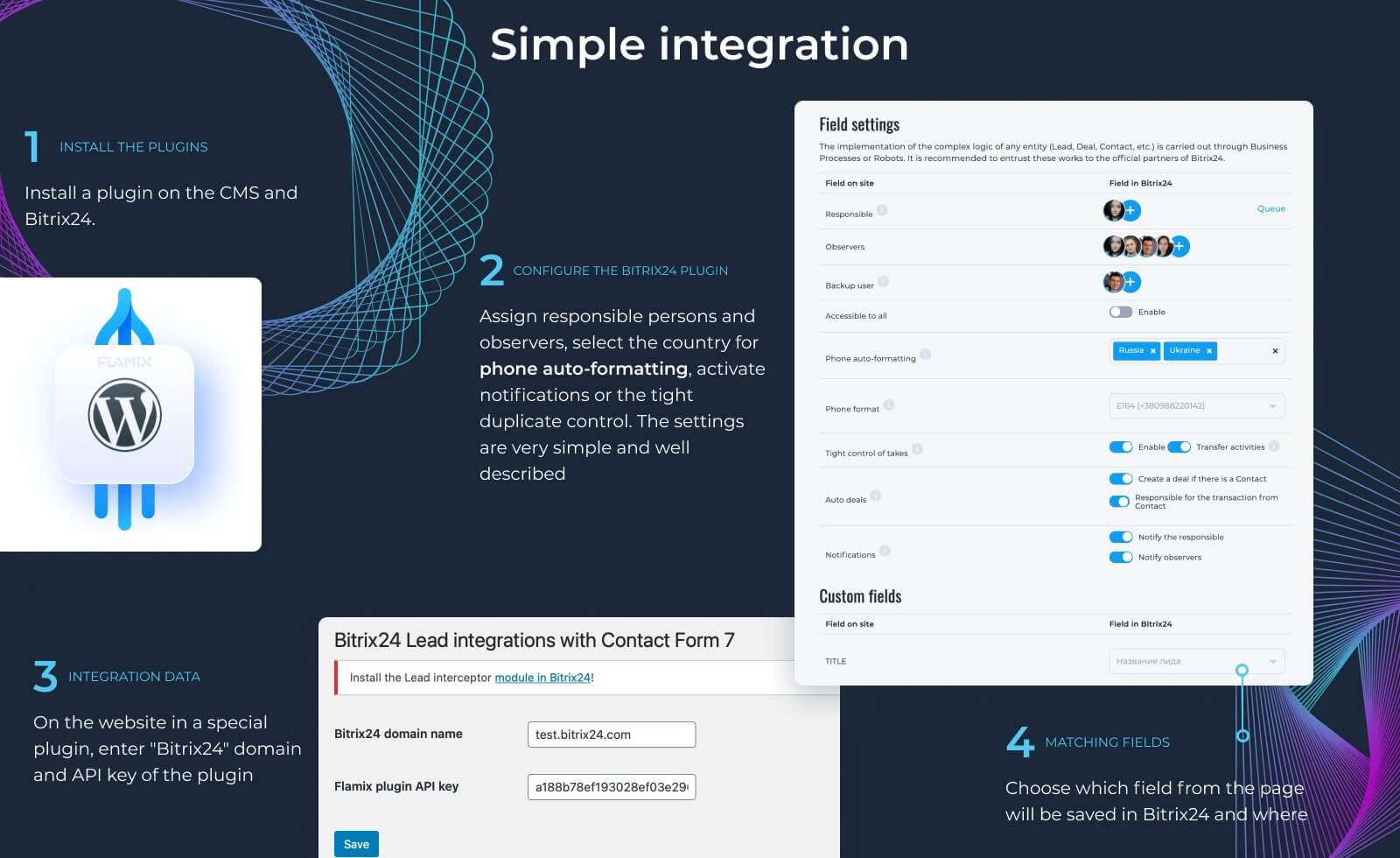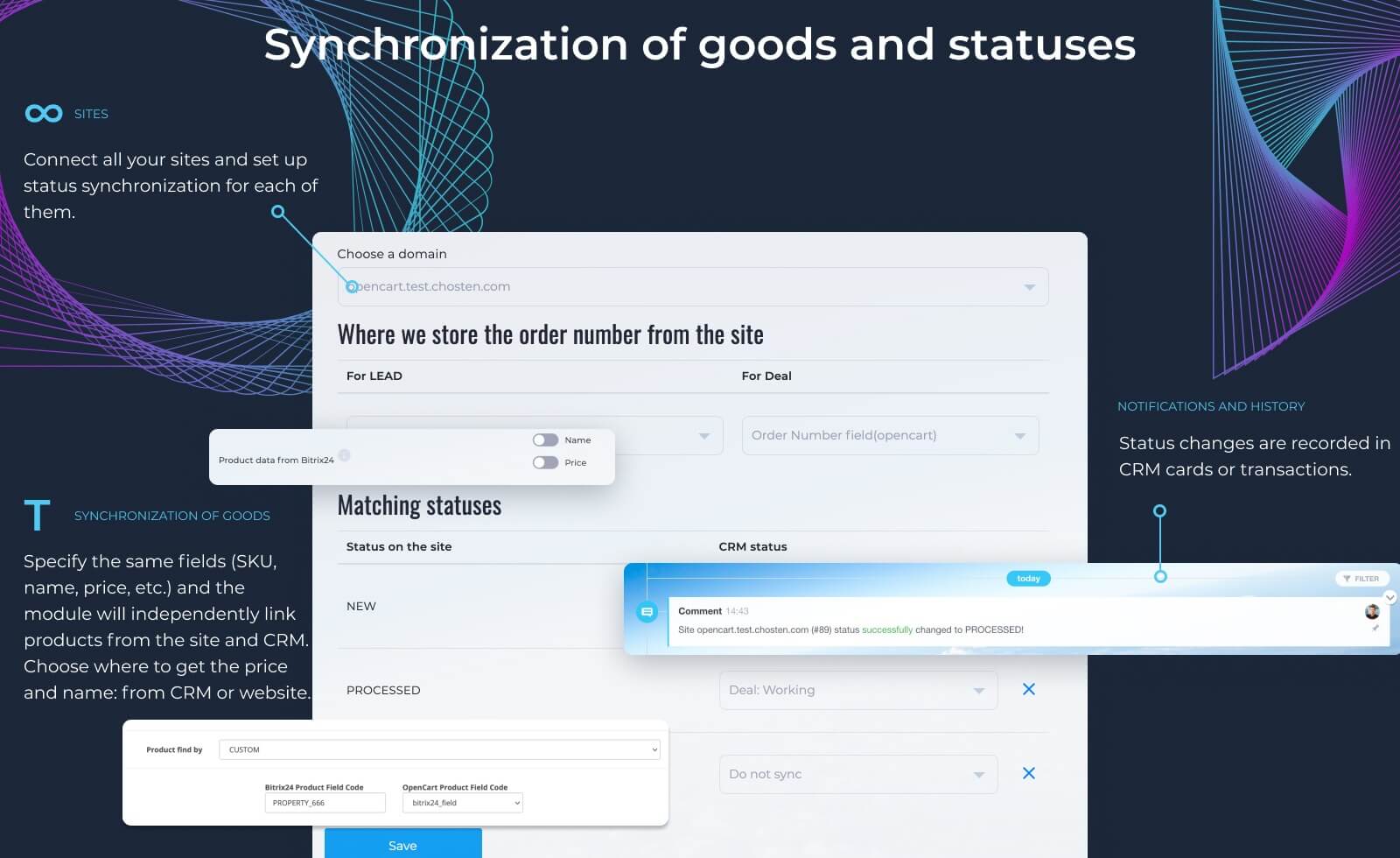WordPress WooCommerce store integration
Official WooCommerce module. Simple. Unlimited
-
Bewertung
-
Installationen1377
-
EntwicklerFlamix
New! The client pays on the site, you will receive the payment in Bitrix24 - https://youtu.be/ATDjR8TIuDM
Features:
- Automatic transfer of forms and orders into Leads and Deals;
- Two-way status synchronization;
- Comprehensive analytics (UTM tags, visited pages, and Sales Intelligence);
- Linking previously created Contacts/Companies (search by phone and/or email);
- Auto-formatting of phone numbers (support for 200+ countries);
- Payment notification;
- Simple plugin modification;
- Wordpress WooCommerce plugin;
- No limits on the number of websites and forms/orders!
- Linking products from the website and Bitrix24 for accurate inventory accounting;
- Tracking and transmission: UTM, SmartUTM, Google Client ID, Facebook Client ID and visited pages;
- Built-in support for the plugin for sending offline conversions;
- Two-way order synchronization;
- "Repeated Lead" control;
- Notifications about new applications;
- Each client works with the salesperson who previously served them (optional);
- Support and help with setup.
Pricing (cancel anytime)
Free 30-day trial. Monthly and annual subscription prices.

.png?1751953633372)

.png?1751953633372)

.png?1751953633372)

.jpg?1751953633372)
.png?1751953633372)